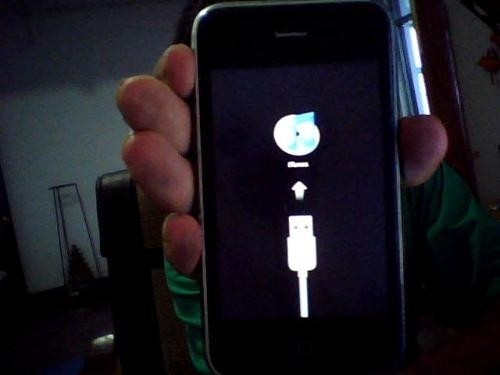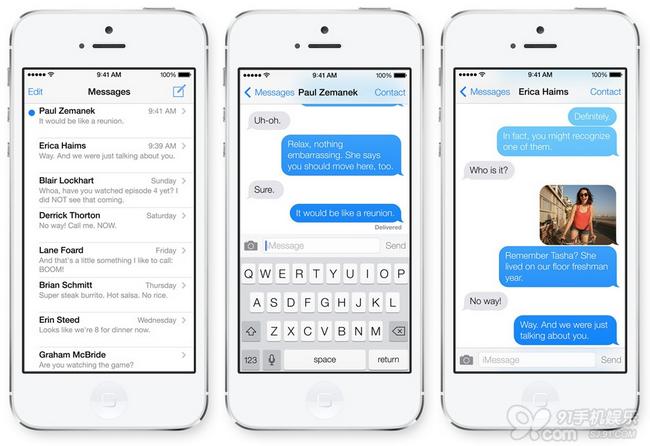萬盛學電腦網 >> 手機應用 >> 安卓教程 >> 安卓教程:教你如何把軟件裝到卡裡 App2SD
安卓教程:教你如何把軟件裝到卡裡 App2SD
App to SD 的問題我試了好久才成功,多虧看了 mclogo 老大這篇教程幫了大忙,轉貼過來和大家一起學習。因為我沒研究太明白,所以原文照轉了,免得改動錯誤影響大家。向 mclogo 致謝!以下文章為轉載,作者:mclogo
論壇中有很多APPTOSD的ROM可以下載。其實這些版本的ROM簡化了很多APPTOSD的步驟了。
注意:sd卡分區後有可能用讀卡器在電腦端認不出卡。而用電話當讀卡器可以讀取fat32區。而且非class4或以上的sd卡請自己衡量。因為非 class4或以上的sd卡速度不太夠。class4的卡可以做app to sd 但反對你把cache都放入sd。因為會減慢系統速度。
1。首先我們要做的是把SD卡分區為FAT32和EXT2。很多朋友分不了。 其實大家可以用Acronis Disk Director Suite 10這個軟件。(各大軟件站有下,一定要正式版+破解,軟件太大不提供下載,請見諒 因為本人用的是vista所以用它來分。其它方法也可以。各有各喜好 只作參考)

圖中982.2mb的是一張1g sd。先點選它。再點選上面的叉叉來把分區刪除。
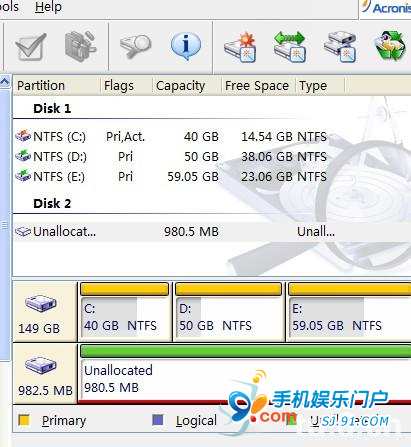
點選unallocated的分區,點選帶有設定精靈的 create partition

然後跟著提示next到以上部份。注意這裡是第一個分區即fat32的區,即你日常的sdcard空間。設定大小就next啦。

最好選primary。

重點:這裡為第一分區所以要選fat32。接著next到finish。其間要設定盤符
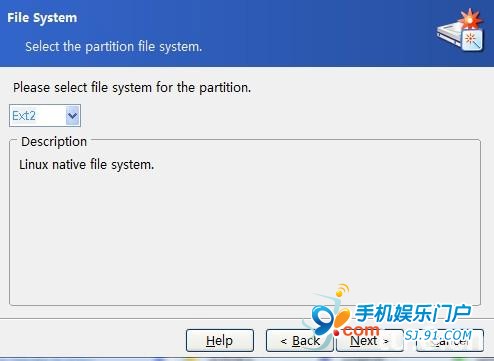
然後按照以上步驟分第二個區。這一步記得要選ext2。
注意:ext2分區不應大於1.5gb,會出現錯誤,其實裝軟件500到800mb已足夠有余。
到最後點選工具欗的旗子確定你的任務。請耐心等待格式化。
本人是用手機直接電腦格未出現異常。
2。然後我們可以刷各版本的apptosd rom。(本人用5.01h apptosd版本)
把格好的卡放入機子試讀。
有朋友反應這時候卡不能被認。機子也認不了。其實是驅動作怪。拿另一張fat32的卡放入update.zip刷機。刷後連接電腦使其出現g1的盤符。再放入之前分好的卡。應該可以解決問題。
進入cmd輸入
adb shell ls /system
adb shell
su
busybox df -h
(如果你的卡成功分區的話。在這裡會看到system/sd前面的大小會是你分出來ext2的大小。如下圖第十一行。如果不是的話。那說明你的卡很可能分錯了。要重來。)
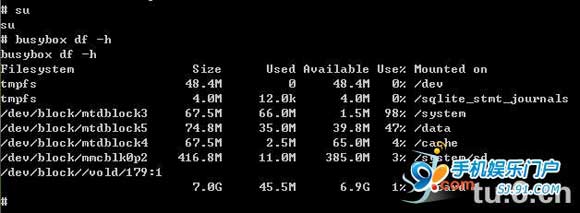
如圖:圖中為我機子的8g卡。留意第十一行 416.8M 11.0M 385.0M 3% /system/sd
這是我卡中的一個416.8m的EXT2分區。如果你也有這一項。那你可以完成接下來的工作了。
mkdir /system/sd/app
cp -a /data/app /system/sd/
cp -a /data/app-private /system/sd/
cp -a /data/dalvik-cache /system/sd/
cp -a /data/data /system/sd/
exit
exit
完成後,重啟手機並進入recovery mode 就是HOME + PROWER。然後ALT + X進入recovery terminal
按下手機鍵盤上的ENTER。然後在手機上輸入以下指令。
mount data
rm -rf /data/app
ln -s /system/sd/app /data/app
rm -rf /data/app-private
ln -s /system/sd/app-private /data/app-private
rm -rf /data/data
ln -s /system/sd/data /data/data
rm -rf /data/dalvik-cache
ln -s /system/sd/dalvik-cache /data/dalvik-cache
reboot
大功告成。 以後刷機。只要刷回apptosd版本只要重覆以上的adb 指令。裝在sd卡的app就能回覆。不用重裝了。哈哈。 請大家多多指教。如有失誤請指正。